win10如何删除页眉页脚
发布时间:2018-06-06 19:01:21 浏览数: 小编:yimin
在使用word过程中,很多用户都会通过设置页眉页脚来增加可读性。不过,有时候用户想要删除页眉页脚,会突然发现无法删除,该怎么办呢?下面就随小明同学一起来操作一下吧。
系统推荐:电脑公司win10系统下载
系统推荐:电脑公司win10系统下载
1、点击在打开的Word文档窗口中,打开“插入”菜单选项卡;
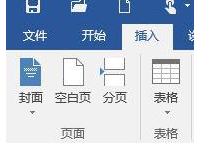
2、在“插入”菜单选项卡中,点击“页眉和页脚”功能区的“页眉”选项按钮,点击“删除页眉”按钮(页脚:点击页脚选项按钮,在弹出的选项框中,点击“删除页脚”命令选项即可);
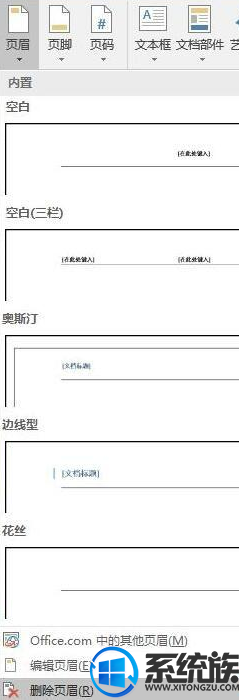
3、将鼠标移动到 页眉或页脚上,单击鼠标右键,点击【编辑页眉】或双击左键点击页眉/页脚的线;
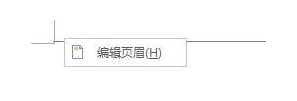
4、在工具栏右侧点击【关闭页眉和页脚】即可

以上便是如何删除页眉页脚的全部内容啦,感谢大家对我们系统族的喜欢和浏览,有需要的小伙伴不妨动手试试看吧,希望可以帮助到你,如果您有更好的方法也可以和我们分享一下!



















